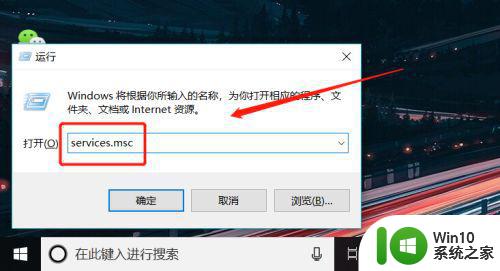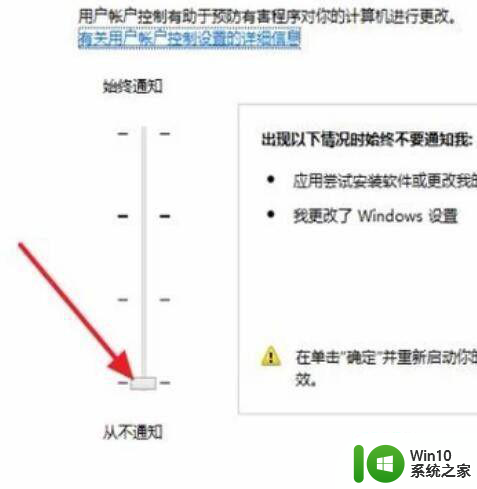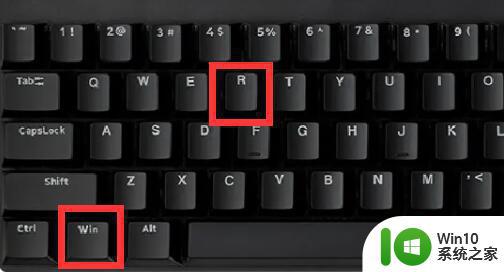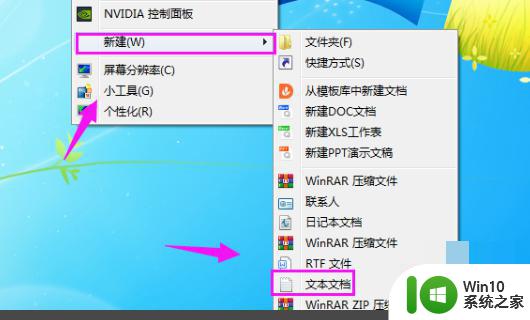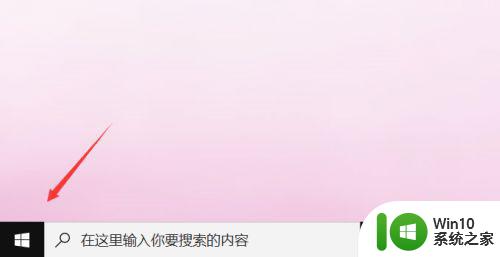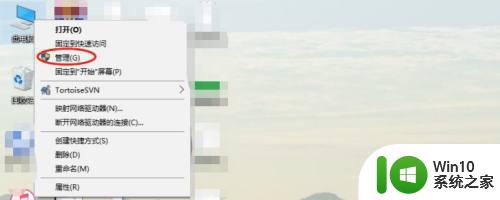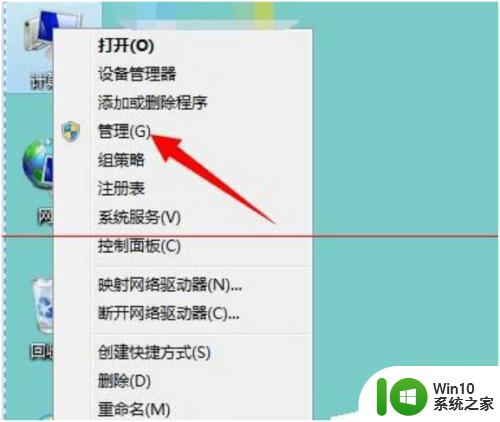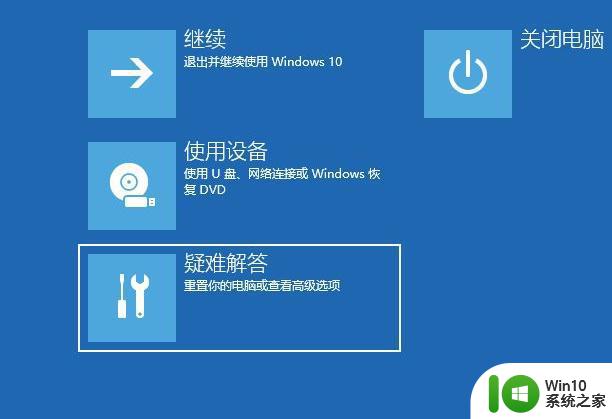优盘插到电脑上一按右键就一直转圈怎么办 优盘右键转圈解决方法
更新时间:2024-04-30 12:09:11作者:xiaoliu
当我们将优盘插入电脑后,右键一直转圈的情况可能会让人困扰,这种问题通常是由于系统或优盘本身的一些故障导致的。要解决这个问题,我们可以尝试一些简单的方法来修复优盘右键转圈的情况,让我们的使用体验更加顺畅。接下来我们将分享一些解决优盘右键转圈问题的方法,希望能帮助到遇到这个问题的用户。
解决方法:
1、按win+R键,打开运行,输入“msconfig”,点击确定。
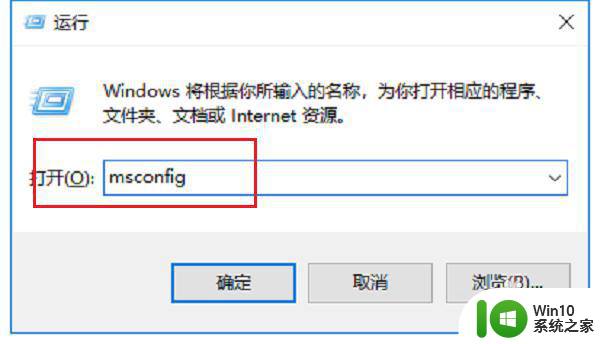
2、进去系统配置之后,点击工具,选择更改UAC设置,点击下方的启动。
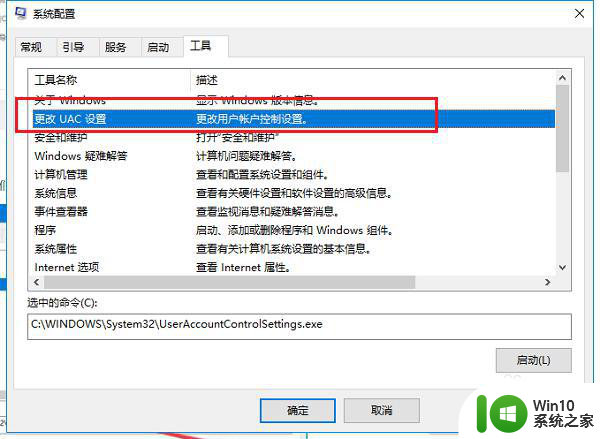
3、进去之后,将滑块调到最低,点击确定进行保存,重启电脑,就解决了win10开机后鼠标右键一直在转圈圈的问题。
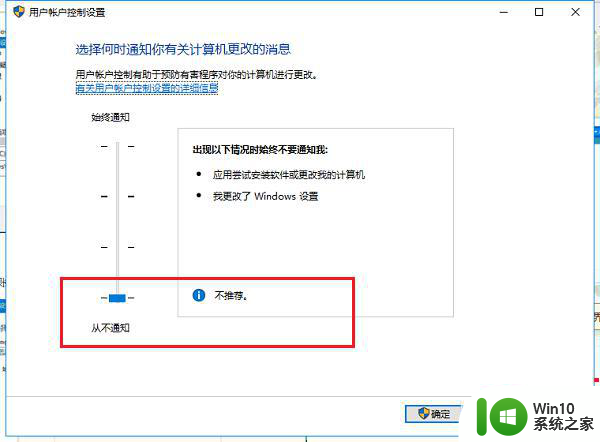
以上就是优盘插到电脑上一按右键就一直转圈怎么办的全部内容,如果有遇到这种情况,那么你就可以根据小编的操作来进行解决,非常的简单快速,一步到位。